电脑频繁显示宽带连接错误的解决方法(排除宽带连接故障,让电脑恢复正常上网)
![]() 游客
2025-08-17 17:32
125
游客
2025-08-17 17:32
125
宽带连接错误是很多电脑用户经常遇到的问题,不仅影响上网速度,还会导致网络断连,给工作和学习带来困扰。本文将为大家介绍一些解决宽带连接错误的方法,帮助读者快速排除故障,让电脑恢复正常上网。
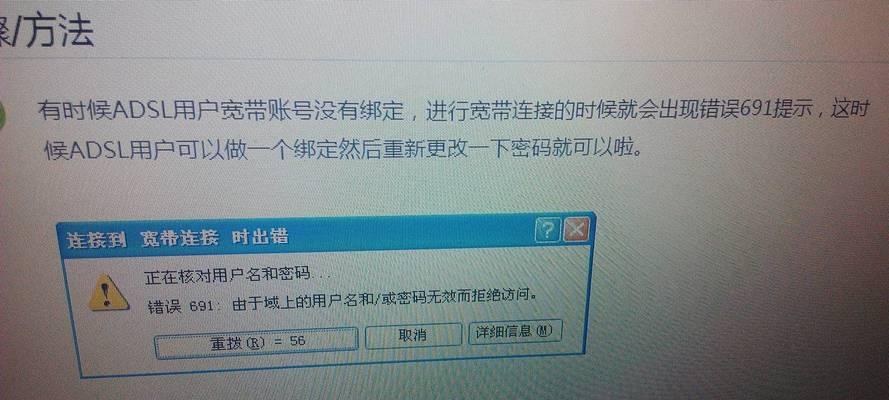
检查物理连接是否正常
合理配置宽带连接设备的线缆连接方式,确保网线插口接触良好。
检查网络设备是否故障
通过重启路由器和宽带猫等网络设备,确保它们正常运行。
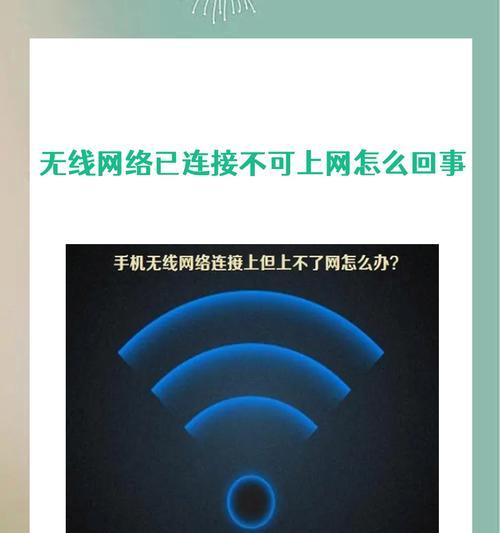
排除电脑软件问题
关闭杀毒软件和防火墙等安全软件,检查是否因为它们的设置问题导致了宽带连接错误。
更新网络适配器驱动程序
在设备管理器中找到网络适配器,更新驱动程序,确保其与操作系统兼容。
重置TCP/IP协议栈
打开命令提示符窗口,输入命令“netshintipreset”,然后重启电脑,这可以清除TCP/IP协议栈中的错误配置。

检查IP地址和DNS服务器
通过在命令提示符窗口中输入“ipconfig/all”命令来查看IP地址和DNS服务器设置,确保其正确无误。
尝试刷新DNS缓存
在命令提示符窗口中输入“ipconfig/flushdns”命令,清除本地DNS缓存,可能能解决一些连接错误。
优化电脑网络设置
调整网络参数,如MTU值和TCP窗口大小,可以提高网络连接的稳定性。
更换网络线缆
如果线缆老化或损坏,会导致宽带连接错误,及时更换新的线缆是解决问题的方法之一。
咨询宽带运营商
如果经过自检和排查问题仍然无法解决,可以联系宽带运营商寻求技术支持。
检查电脑中的恶意软件
使用杀毒软件进行全面扫描,确保电脑没有受到恶意软件的感染。
关闭其他网络连接
在电脑中存在多个网络连接时,可能会引起冲突,关闭不需要的连接可避免这种情况发生。
重置操作系统网络设置
在控制面板中找到“网络和共享中心”,点击“更改适配器设置”,右键点击“本地连接”选择“属性”,选择“Internet协议版本4(TCP/IPv4)”并点击“属性”,将其设置为自动获取IP地址和DNS服务器地址。
使用网络修复工具
有些第三方软件提供了网络修复功能,可以尝试使用这些工具自动检测和修复宽带连接错误。
重装操作系统
如果以上方法都无法解决问题,可以考虑重装操作系统,但这是最后的选择,需备份重要数据。
电脑出现宽带连接错误是一件很常见的问题,但通过检查物理连接、排除软件问题、优化网络设置等方法,我们可以快速解决这个问题。如果遇到难以解决的情况,及时咨询宽带运营商或寻求专业技术支持也是一个明智的选择。不论何种方法,保持耐心并按步骤进行,相信问题总会迎刃而解。
转载请注明来自扬名科技,本文标题:《电脑频繁显示宽带连接错误的解决方法(排除宽带连接故障,让电脑恢复正常上网)》
标签:宽带连接错误
- 最近发表
-
- 使用U盘安装系统的苹果电脑启动教程(简单易懂的教程,一步步带你完成苹果电脑系统安装)
- 解决电脑播放歌曲显示错误的方法(排除电脑播放歌曲显示错误,让音乐畅快播放)
- 系统之家Win7安装教程(详细指导如何安装Windows7系统)
- 通过虚拟机安装系统的教程(以VMware为例,让你轻松掌握虚拟机安装系统的技巧)
- 使用Ghost系统制作Win7系统教程(简单易懂的制作Win7系统的步骤,助你快速上手)
- 电脑频繁显示宽带连接错误的解决方法(排除宽带连接故障,让电脑恢复正常上网)
- 解决电脑密码错误的方法(忘记密码时如何重新获得电脑访问权限)
- 绝地求生电脑版更新错误解析(探究绝地求生电脑版更新中的错误以及解决方案)
- 电脑设备规格显示错误的原因及解决方法(探究电脑设备规格显示错误的原因及应对之策)
- 电脑网页显示证书错误的解决办法(如何处理电脑网页打开时出现证书错误的提示)
- 标签列表
- 友情链接
-

